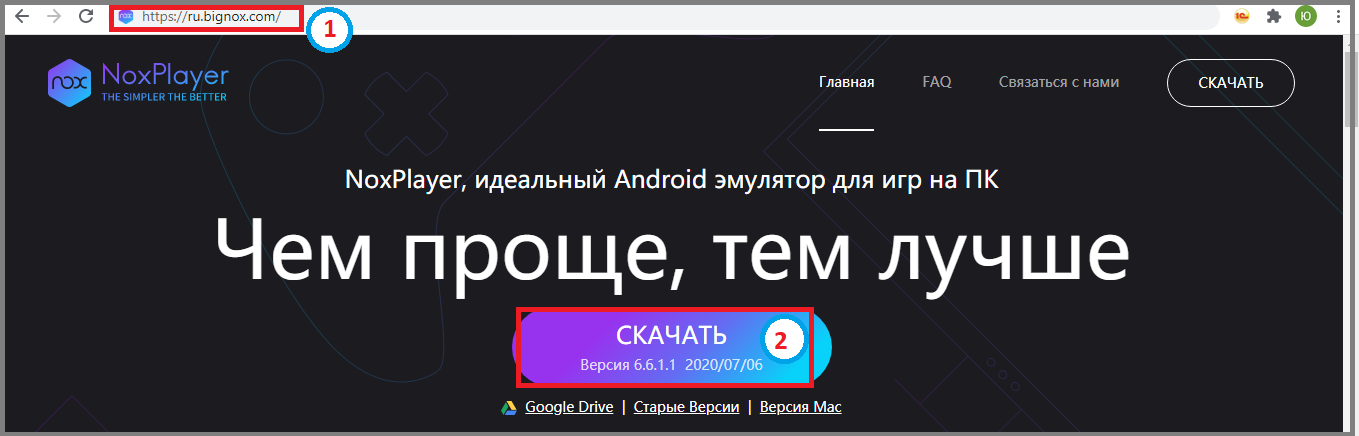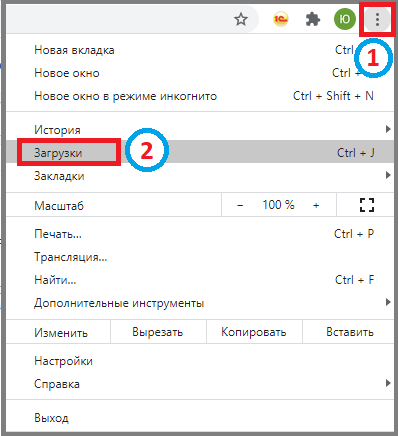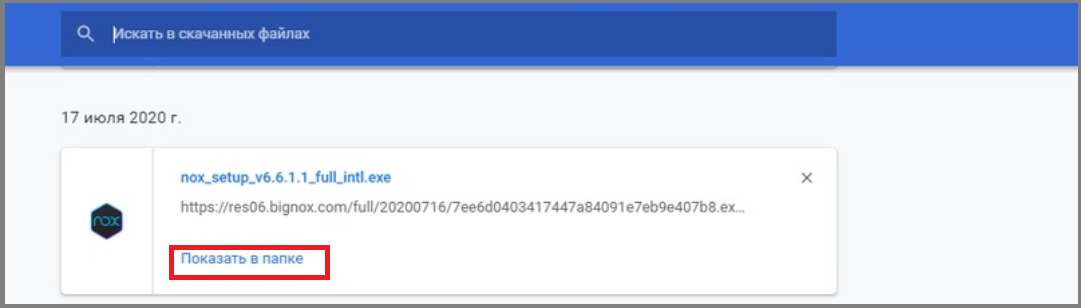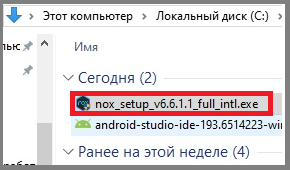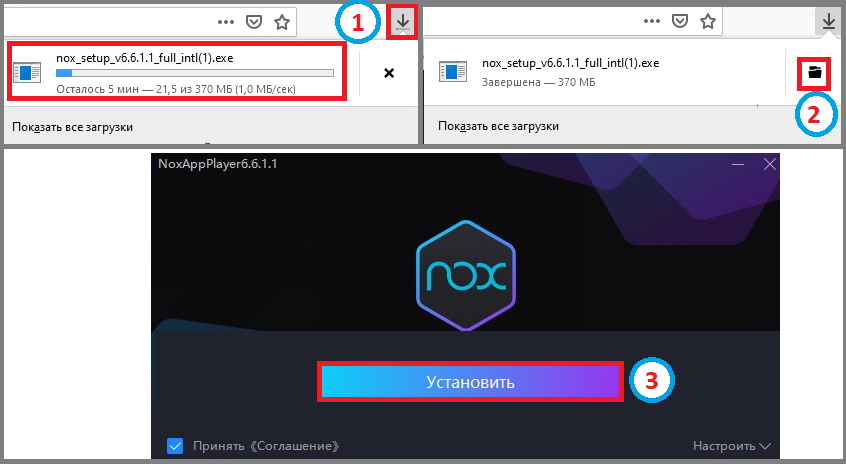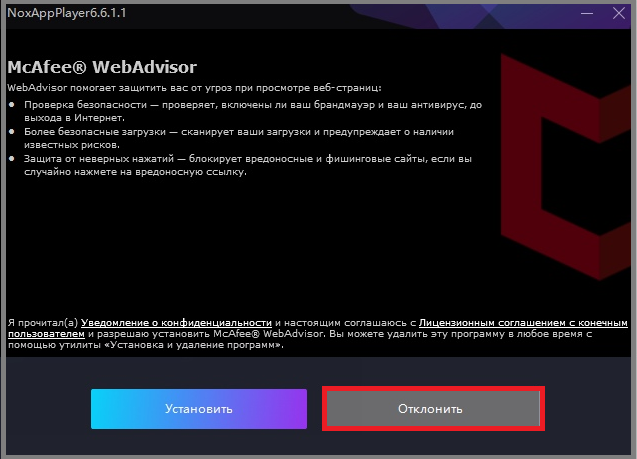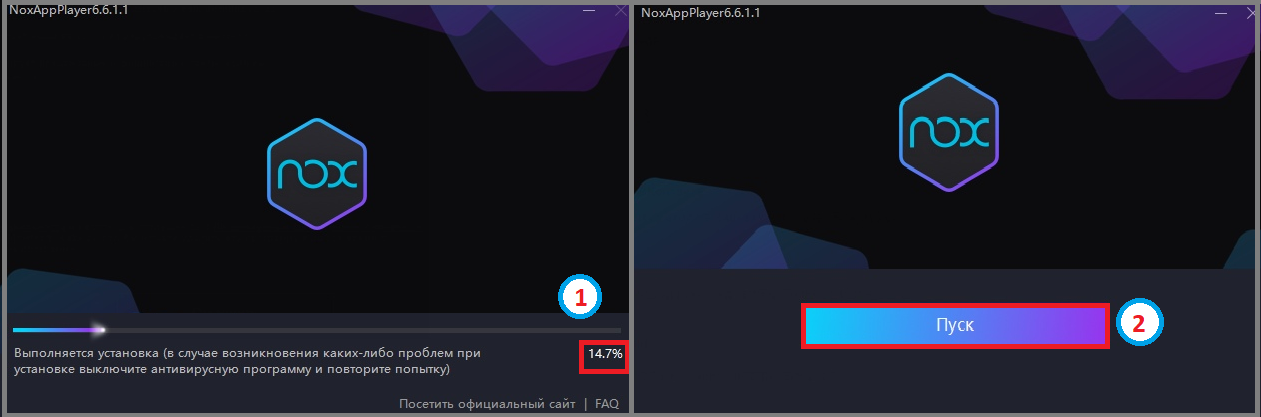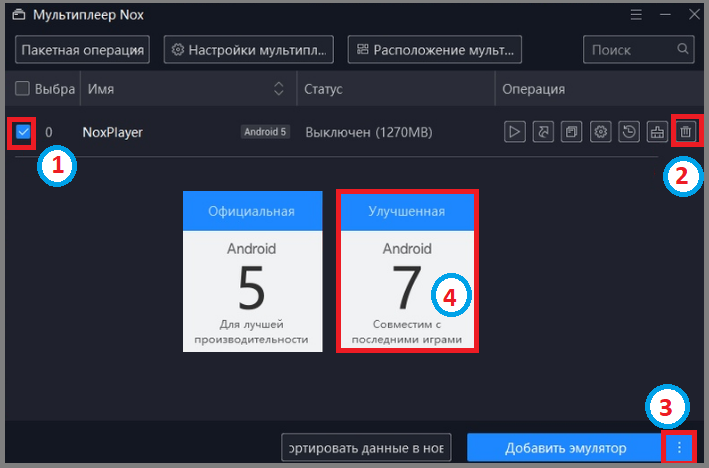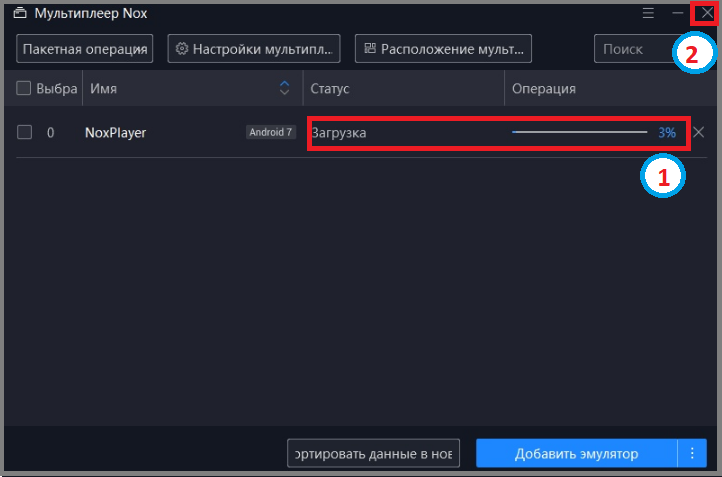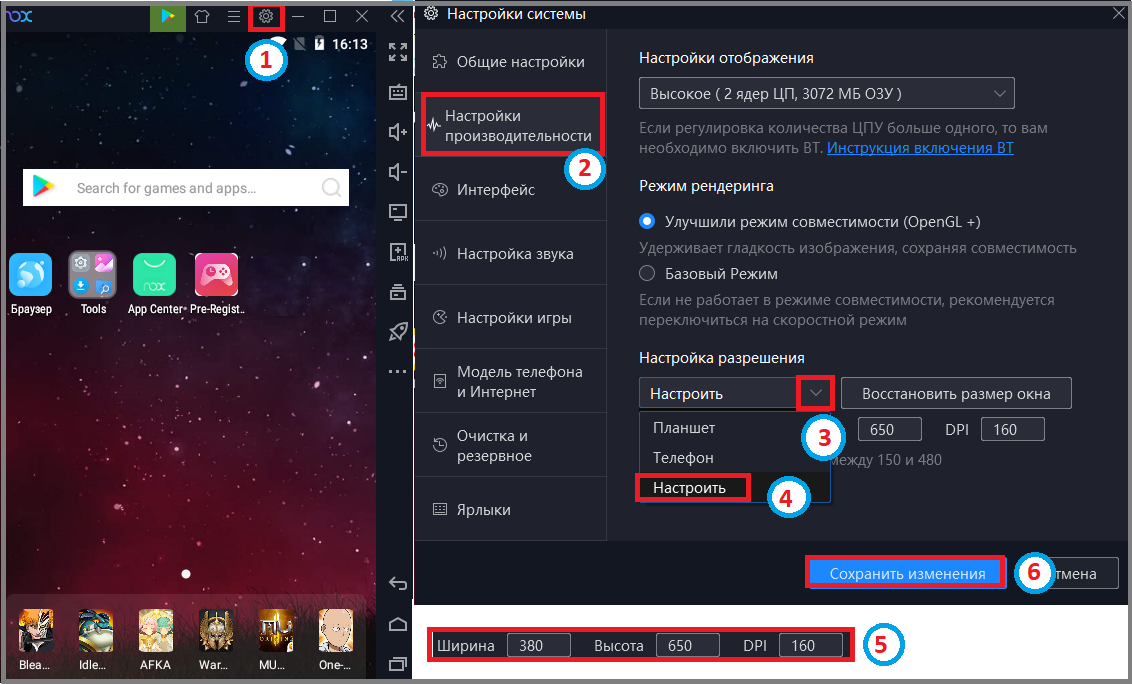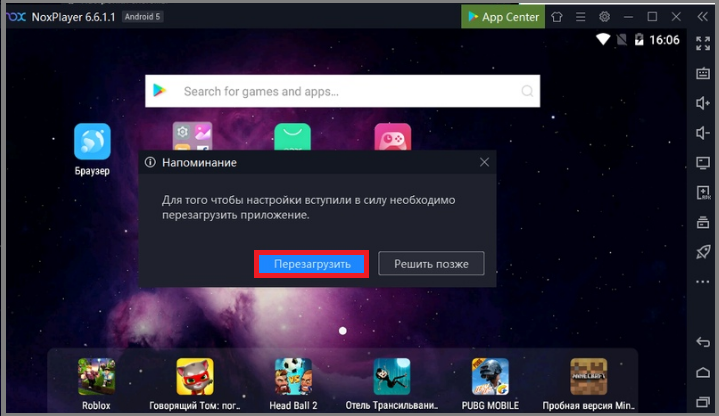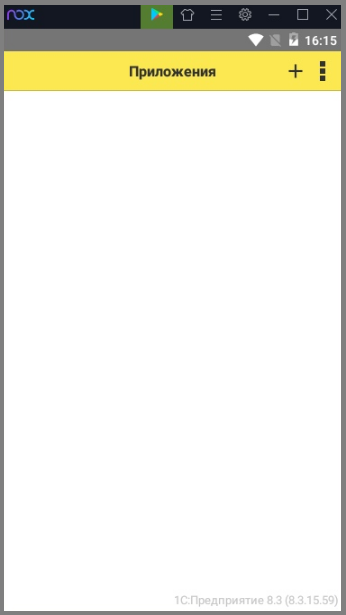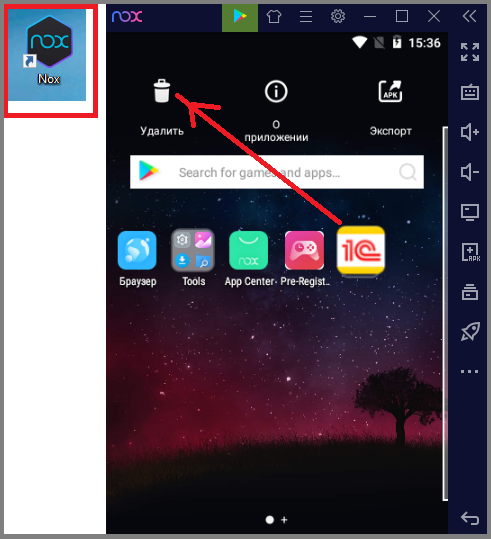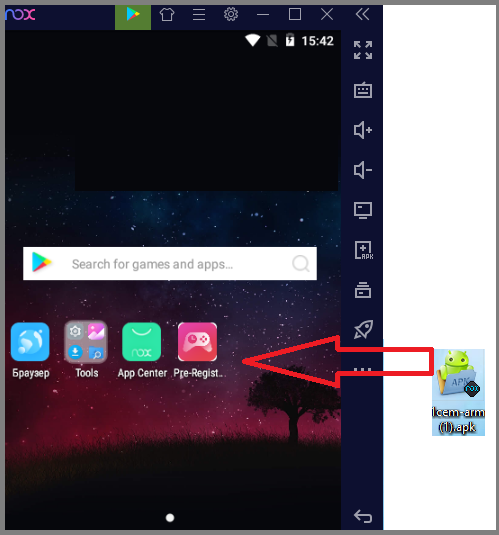1 установка эммулятора
= Установка эмулятора на рабочем столе ПК =
- Скачать эмулятор Андроид NOX, кликнув по ссылке NOX
- Нажать кнопку
'"Скачать"
'.
Перейти в раздел "Загрузки" и запустить установочный файл
- Для открытия раздела "Загрузки" в браузере Chrome нажать кнопку  - Кликнуть по строке "Загрузки".
- Кликнуть по строке "Загрузки".
Нажать ссылку
'"Показать в папке"
'
Дважды кликнуть по загруженному файлу nox
- Нажать на стрелку, для контроля процесса загрузки и дождаться окончания загрузки файла. Когда файл загрузится, стрелка станет синей. - Нажать на стрелку и кликнуть по папке.
- Нажать на кнопку
'"Установить"
'.
Если появится сообщение об установке McAfee, нажать кнопку
'"Отклонить"
'.
- Дождаться окончания установки до 100%.
- Нажать кнопку
'"Пуск"
'.
- Закрыть приложение нажав кнопку- На рабочем столе дважды кликнуть по ярлыку

- Поставить галочку перед эмулятором.
- Нажать кнопку
'"Удалить"
' - На кнопке
'"Добавить эмулятор"
' нажать на три точки справа. - Кликнуть на цифру
'"7"
'.
- Дождаться окончания загрузки и установки до 100%.
- Нажать на кнопку
'"Закрыть"
'.
Запустить ярлык
'"Nox"
', дважды кликнуть по иконки  - Нажать кнопку
- Нажать кнопку
'"Настройки"
'. - Перейти в раздел
'"Настройки производительности"
'.
- В настройках разрешения открыть выпадающий список.
- Выбрать пункт
'"Настроить"
', кликнув по строке.
- Установить параметры: Ширина = 380, Высота = 650, DPI = 160.
- Нажать кнопку
'"Сохранить изменения"
'.
Нажать кнопку
'"Перезагрузить"
' и дождаться перезагрузки приложения.
- Скачать файл по ссылке Файл:1cem-arm .apk. - Мышкой перетащить файл на экран приложения и дождаться завершения установки. - Дважды кликнуть по иконки 1С.
Приложение на эмуляторе запущено
= Замена приложения 1С на эмулятора на рабочем столе ПК - NOX =
- На рабочем столе ПК дважды кликнуть по иконке
'"Nox"
'
- Зажать иконку 1С и перетянуть на иконку удаления.
- Скачать новое приложение по ссылке Файл:1cem-arm .apk. - Перетащить скаченный файл на окно Nox => Дождаться когда приложение установится.